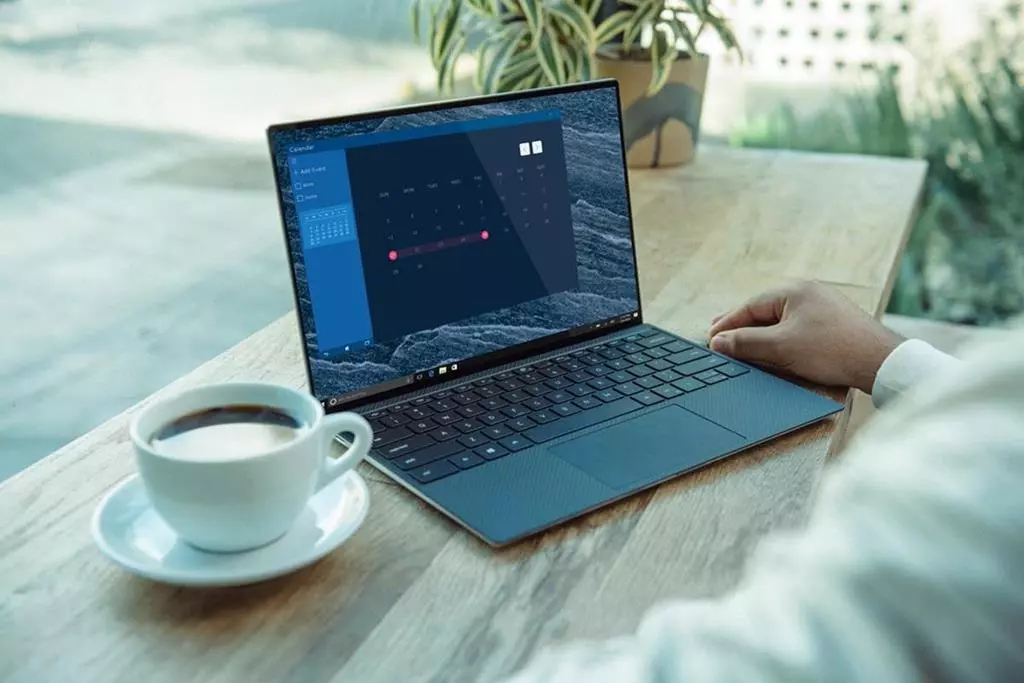Czy kiedykolwiek zastanawiałeś się, jak zaktualizować swoją stronę WordPress? Jeśli tak, nie martw się! Aktualizacja WordPressa może być prostym zadaniem, które pozwoli Ci cieszyć się nowymi funkcjami, zwiększyć bezpieczeństwo i poprawić wydajność Twojej strony.
W tym artykule pokażemy Ci krok po kroku, jak dokonać aktualizacji WordPressa, niezależnie od tego, czy jesteś początkującym czy zaawansowanym użytkownikiem.

Czym jest WordPress?
Zanim przejdziemy do aktualizacji, pozwól mi wyjaśnić, czym w ogóle jest WordPress. WordPress to popularny system zarządzania treścią (CMS), który umożliwia tworzenie i zarządzanie stronami internetowymi oraz blogami. Jego prostota obsługi i bogactwo funkcji sprawiają, że jest pierwszym wyborem dla wielu użytkowników na całym świecie.
Dlaczego aktualizacja WordPressa jest ważna?
Aktualizacje WordPressa nie są tylko o nowych funkcjach i wyglądzie. Są również kluczowym elementem utrzymania bezpieczeństwa Twojej strony internetowej. Twórcy WordPressa regularnie wydają aktualizacje, które łatają luki w zabezpieczeniach, naprawiają błędy i chronią Cię przed potencjalnymi atakami hakerów. Ignorowanie aktualizacji może narażać Twoją witrynę na poważne zagrożenia.
Sprawdź swoją obecną wersję WordPressa
Zanim przystąpisz do aktualizacji, warto sprawdzić, jaką wersję WordPressa obecnie posiadasz. Możesz to zrobić, logując się do swojego panelu WordPressa i przechodząc do sekcji „Pomoc” lub „Informacje o WordPressie”. Tam znajdziesz numer wersji, który jesteś teraz na Twojej stronie.
Kopia zapasowa – Twój bezpieczny strażnik
Zanim rozpoczniesz proces aktualizacji, zawsze zalecamy wykonanie kopii zapasowej swojej witryny. Kopia zapasowa to swoiste ubezpieczenie, które zapewnia, że w przypadku jakichkolwiek problemów podczas aktualizacji, możesz łatwo przywrócić swoją stronę do poprzedniego działającego stanu.
Możesz użyć wtyczek do tworzenia kopii zapasowych lub skorzystać z narzędzi dostępnych w panelu hostingowym. Pamiętaj, że lepiej dmuchać na zimne i uniknąć straty danych!
Aktualizacja wtyczek i motywów
WordPress to nie tylko sam system, ale także cała ekosfera wtyczek i motywów, które rozszerzają jego możliwości. Przed aktualizacją samego WordPressa, warto zaktualizować również wszystkie zainstalowane wtyczki i motywy.
Kiedy twórcy wtyczek i motywów wydają nowe aktualizacje, zazwyczaj zawierają one poprawki błędów, optymalizację, a także zgodność z najnowszymi wersjami WordPressa. Dzięki temu możesz być pewien, że Twoja strona działa bezproblemowo i jest zabezpieczona przed lukami w zabezpieczeniach.
Aktualizacja WordPressa
Teraz, kiedy już zaktualizowałeś wtyczki i motywy, czas na aktualizację samego WordPressa. Proces ten jest nieskomplikowany, ale przed przystąpieniem upewnij się, że wykonałeś kopię zapasową. Gotowy?
Przejdź do sekcji „Aktualizacje”
Pierwszym krokiem jest zalogowanie się do panelu WordPressa i przechodzenie do zakładki „Panel administratora” na lewym pasku bocznym. Tam znajdziesz sekcję „Aktualizacje”. Kliknij w nią, aby przejść dalej.
Sprawdź dostępność aktualizacji
W sekcji „Aktualizacje” WordPress automatycznie sprawdzi, czy dostępne są nowe wersje WordPressa. Jeśli tak, zobaczysz stosowny komunikat o dostępności aktualizacji. Wystarczy kliknąć przycisk „Aktualizuj teraz”, aby rozpocząć proces aktualizacji.
Poczekaj na zakończenie aktualizacji
Po kliknięciu przycisku „Aktualizuj teraz” WordPress rozpocznie proces aktualizacji. Trwa to zazwyczaj tylko kilka sekund, ale czasem może to zająć nieco dłużej, w zależności od rozmiaru aktualizacji. Poczekaj cierpliwie, aż proces się zakończy.
Aktualizacja zakończona!
Po zakończeniu procesu aktualizacji, otrzymasz powiadomienie o pomyślnym zaktualizowaniu WordPressa. Gratulacje! Teraz korzystasz z najnowszej wersji WordPressa, która jest bardziej wydajna, bezpieczna i bogatsza w funkcje.
Problemy podczas aktualizacji
Chociaż większość aktualizacji WordPressa przebiega bez problemów, czasem mogą wystąpić nieoczekiwane trudności. W razie jakichkolwiek problemów, nie wpadaj w panikę. Możesz wypróbować kilka rzeczy, aby rozwiązać potencjalne problemy:
Wyłącz wtyczki
Jeśli po aktualizacji pojawią się problemy, jednym z pierwszych kroków, jakie możesz podjąć, jest wyłączenie wszystkich wtyczek. Być może któraś z nich powoduje konflikt. Po wyłączeniu wtyczek sprawdź, czy problem nadal występuje. Jeśli nie, to znaczy, że jedna z wtyczek była winna. Możesz wtedy włączyć je ponownie pojedynczo, aż zidentyfikujesz problematyczną wtyczkę.
Przywróć kopię zapasową
Jeśli coś poszło nie tak i Twoja strona przestała działać poprawnie po aktualizacji, przywróć kopię zapasową, którą wcześniej wykonałeś. To szybki sposób na powrót do działającej witryny, podczas gdy możesz bez stresu rozwiązywać problem.
Skonsultuj się z community
WordPress ma ogromną społeczność użytkowników i ekspertów. Jeśli nie jesteś w stanie rozwiązać problemu samodzielnie, możesz skonsultować się z innymi użytkownikami na forach dyskusyjnych WordPressa lub odwiedzić oficjalne forum wsparcia WordPressa. Z pewnością znajdziesz tam pomoc i cenne wskazówki.
Aktualizacja WordPressa to ważna czynność, która powinna być regularnie wykonywana. Dzięki temu utrzymasz swoją stronę internetową w dobrej kondycji, zwiększysz bezpieczeństwo, a także cieszyć się nowymi funkcjami i udoskonaleniami.
Miej zawsze na uwadze, że przed aktualizacją zawsze warto wykonać kopię zapasową, aby uniknąć ewentualnych problemów. A jeśli pojawią się jakieś trudności, nie wahaj się skonsultować z community WordPressa.
Tak więc teraz już wiesz, jak zaktualizować WordPressa! Niezwłocznie przystąp do działania i ciesz się bezpiecznym i wydajnym doświadczeniem na swojej stronie internetowej.
Pamiętaj, regularne aktualizacje to klucz do sukcesu Twojej witryny WordPress!